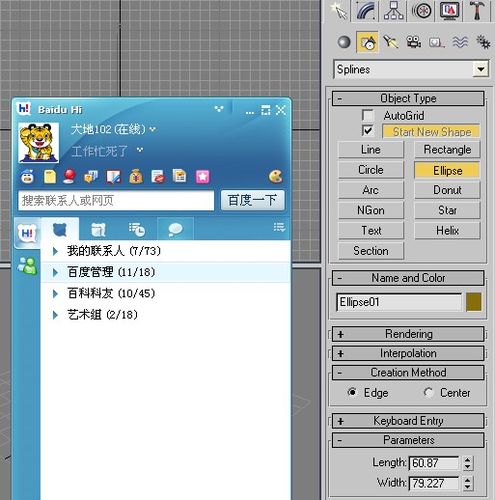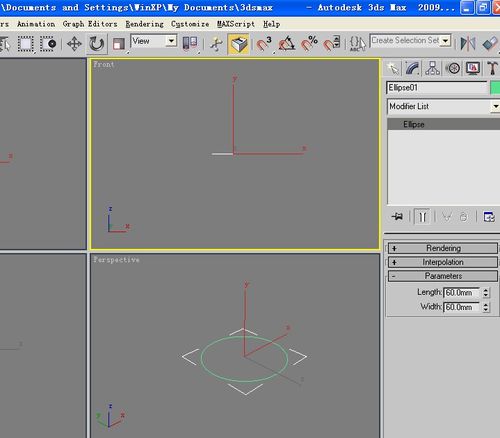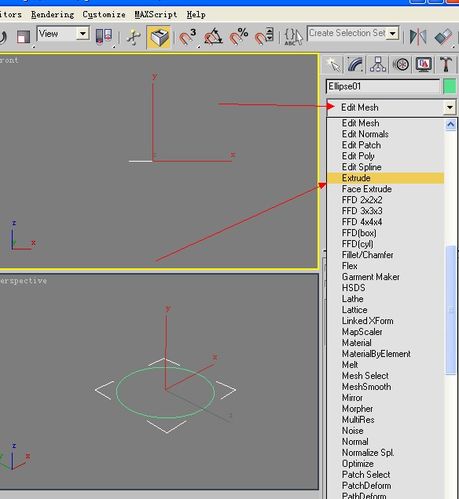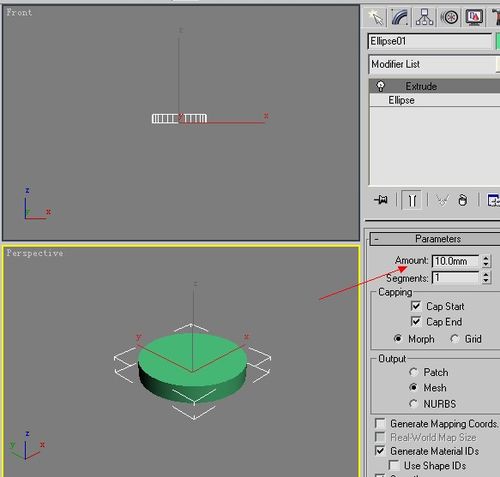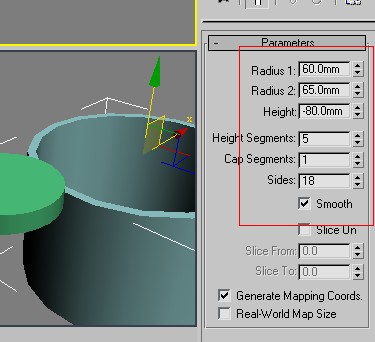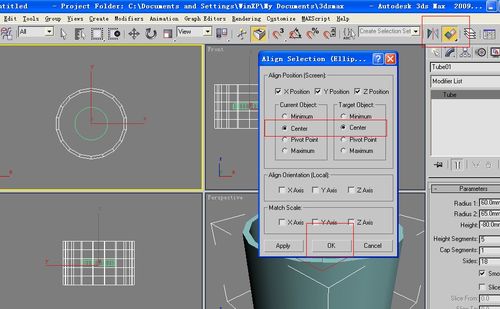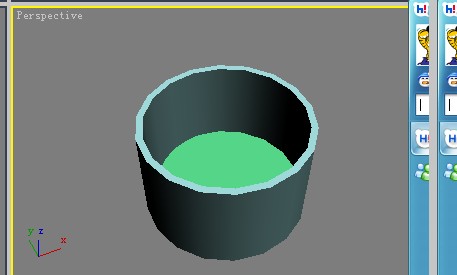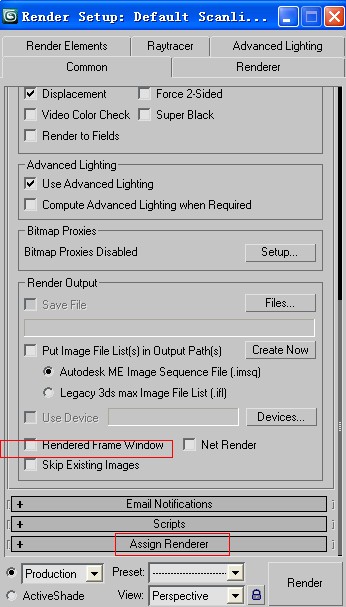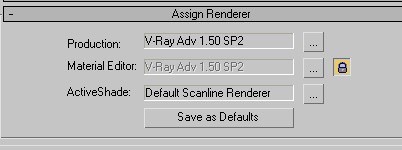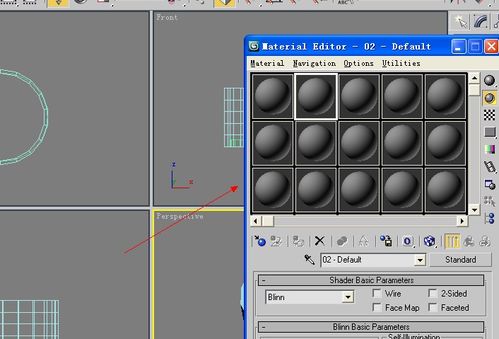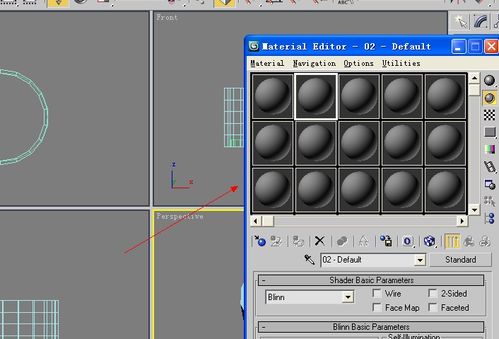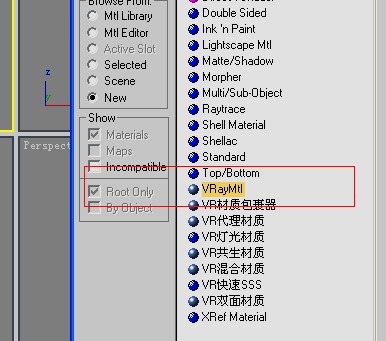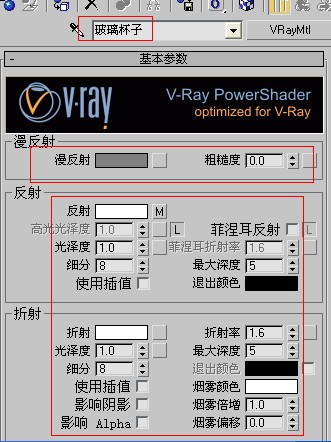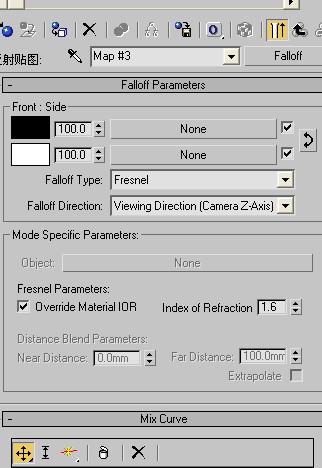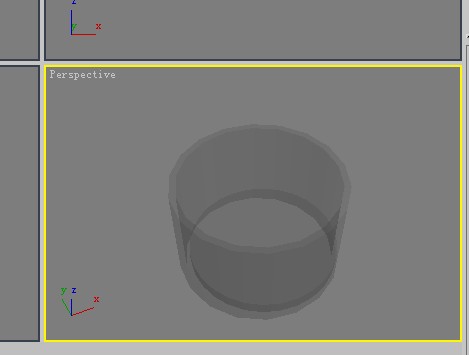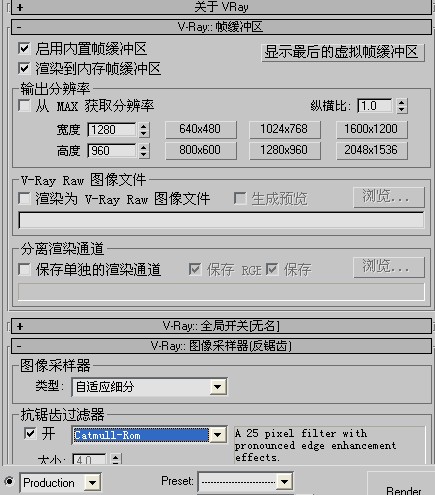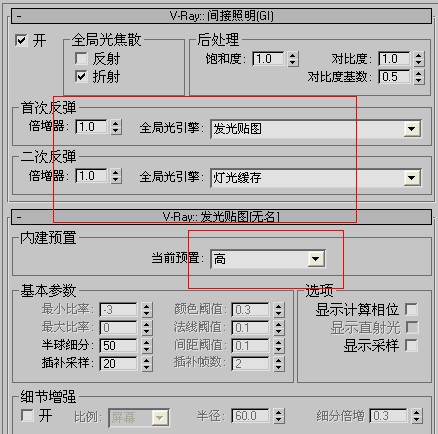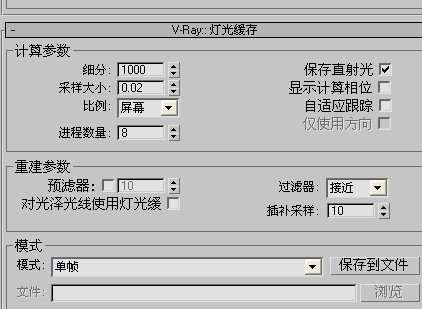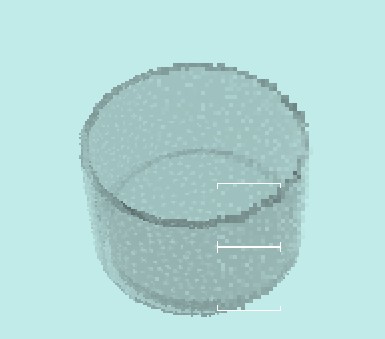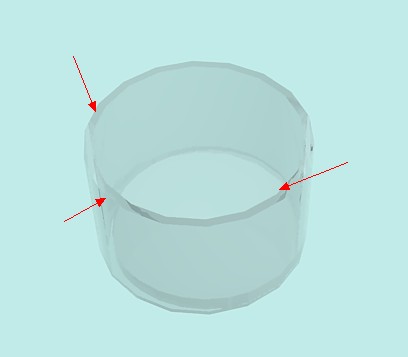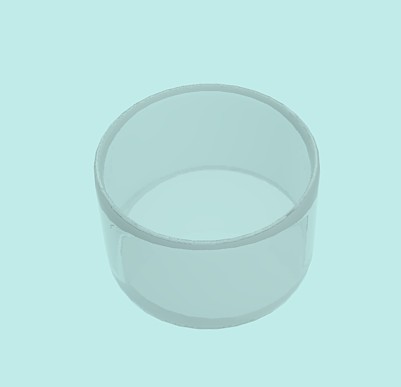怎样用3D MAX制作水晶杯
1、打开3DMAX,右边是操作页面按钮。
2、打开二维编辑面板,用这个面板来下手。
3、画出1个圆形作为杯子底,聪艄料姹再拉伸一个厚度,这个尺寸跟实际必须是一致,如果不知道,就要大概数即可,这里我给了10MM。
4、选择这个三围的按钮,制作软管,设置好参数尺寸,作为杯身。
5、再选择好杯身跟杯底对齐,放好。我运用一个对齐命令Align。
6、选择多一次这个命令对齐杯底。
7、按下F10 出来渲染器选择。如图,取消对RENDERED FRAME WINDDOW,因为我们用另外的渲染器VR来处理。
8、按下快捷键M。出来材质面板。
9、选择2个杯底跟杯身,我们给予1个材质球,但是是VR的材质。
10、进行参数设置。
11、反射这里的打开页面是给了一个衰减的参数。
12、给了材质后的被子。
13、再按下F10出来VR渲染的设置
14、把背景色修改成天空蓝色。方便看被子的色泽。渲染下。渲染过程是马赛克的图案,别急一会就清晰。
15、渲染好的图片。
16、发现边上好多棱角。我们处理下,把杯身给上光滑处理,就行了。
17、背景色更改另外1个色看看效果。翻过杯底看看。
声明:本网站引用、摘录或转载内容仅供网站访问者交流或参考,不代表本站立场,如存在版权或非法内容,请联系站长删除,联系邮箱:site.kefu@qq.com。
阅读量:73
阅读量:49
阅读量:77
阅读量:60
阅读量:55